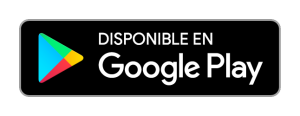- Sistema operativo: Windows 8 o superior
- Webcam
- Parlantes o auriculares
- Navegador Chrome (descarga gratuita disponible en https://www.google.com/chrome/)
Desde smartphone
- Teléfono con sistema operativo Android 4.1 o superior
- Acceso a Internet por Wifi o 4G
REGISTRO DEL PACIENTE
El primer paso para hacer uso de la plataforma de telemedicina es registrarse. En este paso el paciente creará un usuario y una contraseña mediante los cuales tendrá acceso al sistema.
Registro desde PC/notebook
- Acceda a la plataforma de telemedicina ingresando a meditar.encountermd.com
- Haga Clic en la opción “Regístrate”, en la parte superior derecha de la ventana.
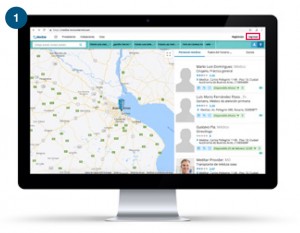
- Se abrirá la pantalla de registro.
- Ingrese su apellido, nombre, país, teléfono celular (para el envío de alertas de la plataforma, con característica y sin el 15, ejemplo 264999999), fecha de nacimiento, género, dirección de correo electrónico y zona horaria (Argentina: UTC -03:00 – Ciudad de Buenos Aires). Complete el registro pulsando el botón celeste
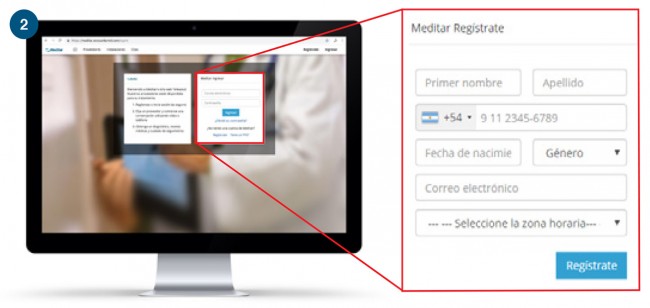
- Recibirá un mail de confirmación en la casilla de correo electrónico ingresada. Haga clic en el botón de cuadro celeste para activar su cuenta.
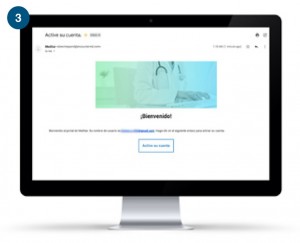
- A continuación el sistema le pedirá que ingrese una contraseña. La contraseña debe tener al menos 12 caracteres, contener al menos una mayúscula, un número y un símbolo que no sea de carácter. Repita la contraseña en el recuadro siguiente para confirmarla. Tome nota de la contraseña elegida, recuerde que la dificultad de la misma es en beneficio de la seguridad de sus datos. Luego haga clic en el botón resaltado para configurar la contraseña en el sistema.
- Ha finalizado exitosamente el proceso de registro, e ingresará a la pantalla principal del paciente
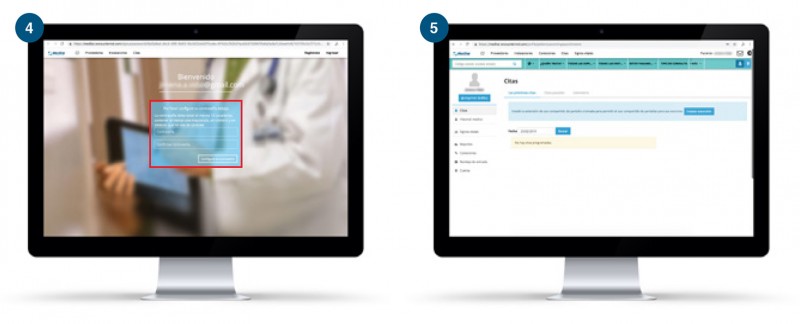
Registro desde smartphone
- Descargue la app desde Google Play e instálela en su smartphone
- Ejecute la app. Se abrirá la pantalla inicial. Seleccione la opción “Registro“
- En la pantalla “Registro del paciente“, ingrese los datos requeridos: dirección de correo electrónico, contraseña (Debe tener al menos 12 caracteres, contener al menos una mayúscula, un número y un símbolo que no sea de carácter. Tome nota de la contraseña elegida, recuerde que la dificultad de la misma es en beneficio de la seguridad de sus datos), nombre, apellido, fecha de nacimiento, zona horaria (Argentina: UTC -03:00 – Ciudad de Buenos Aires), género e idioma preferido. Para la fecha de nacimiento, pulse sobre el año para seleccionar su año de nacimiento. Seleccione la casilla “Estoy de acuerdo con Meditar”. Pulse el botón “Únete”
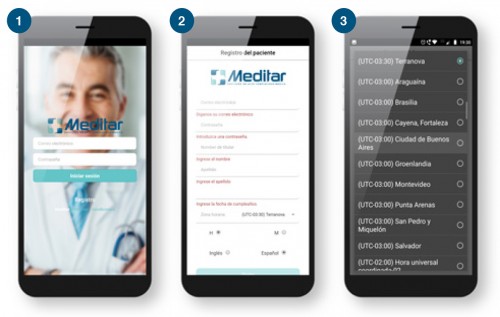
- Cualquiera sea el mecanismo por el cual se haya registrado, se recomienda ingresar a la plataforma Web (meditar.encountermd.com) con el usuario y contraseña creado. Haga clic en el ícono del engranaje (esquina superior derecha) y en el menù desplegable seleccione a la opción “Cuenta”. Allí podrá personalizar su perfil de usuario.
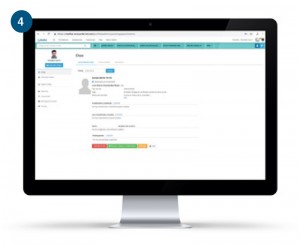
CÓMO SOLICITAR UNA TELECONSULTA A TRAVÉS DE LA APP
- Al ingresar a la app, puede consultar la lista completa de profesionales desplazándose hacia abajo. Pulsando en “Especialidad” podrá filtrar de manera que aparezcan sólo los especialistas de su interés.
- Pulsando sobre la foto de cada profesional podrá acceder al perfil, especialidades y certificaciones del mismo.
- Pulsando en el ícono del almanaque junto a la foto del profesional elegido, podrá reservar una cita para teleconsulta.
- Seleccione el tipo de cita.
- Seleccione la fecha y hora para la videoconsulta.
- Seleccione “Soy un nuevo paciente” o “He visitado a este médico anteriormente” según corresponda. Pulse el botón de la parte inferior de la pantalla para continuar
- En la siguiente pantalla, ingrese el motivo de la consulta y toda otra información relevante que pueda ser de ayuda para el médico. Pulse el botón de la parte inferior de la pantalla para continuar
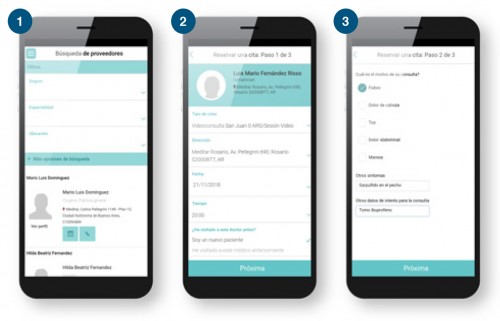
- Revise los datos ingresados. Si desea corregir alguno, pulse la flecha en la esquina superior izquierda. Si la información ingresada es correcta, pulse Confirmar. La solicitud de consulta será enviada al médico seleccionado.
- En la siguiente pantalla podrá enviarle al médico seleccionado archivos que puedan ser de interés para la teleconsulta: resultados de laboratorio, imágenes, informes médicos, etc.
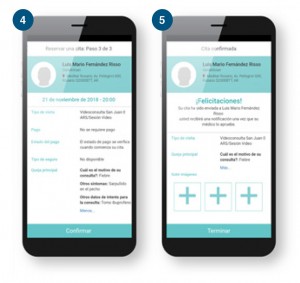
- Posteriormente recibirá una notificación en su teléfono celular cuando el médico acepte la consulta.
- Minutos antes de realizarse la teleconsulta, recibirá en su teléfono celular un recordatorio.
- La aplicación le avisará cuando el médico inicie la teleconsulta.
CÓMO SOLICITAR UNA TELECONSULTA A TRAVÉS DE LA PÁGINA WEB.
- Ingrese al portal de telemedicina de Meditar S.A. (https://meditar.encountermd.com) utilizando su usuario y contraseña
- Acceda a la selección de profesionales haciendo clic en “Proveedores” en la parte superior izquierda, o haciendo clic en el ícono del médico en la parte superior derecha.
- Puede filtrar los profesionales por medio de las listas desplegables de la parte superior de la pantalla.
- Haga clic sobre la imagen de un médico para acceder a información detallada sobre el profesional.
- Para solicitar una teleconsulta, haga clic sobre el ícono del almanaque para acceder a la agenda de turnos del médico.
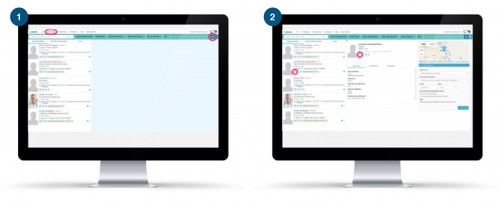
- Seleccione como tipo de cita «Videoconsulta»
- Seleccione día y hora para realizar la videoconsulta
- Seleccione “Soy un nuevo paciente” o “He visitado a este mèdico anteriormente” según corresponda. Pulse el botón de la parte inferior de la pantalla para continuar
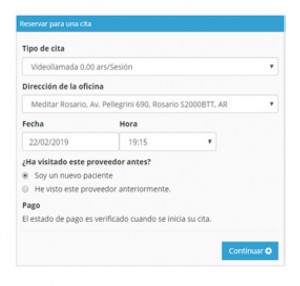
- En la siguiente pantalla, ingrese el motivo de la consulta y toda otra información relevante que pueda ser de ayuda para el médico. Pulse el botón de la parte inferior de la pantalla para continuar
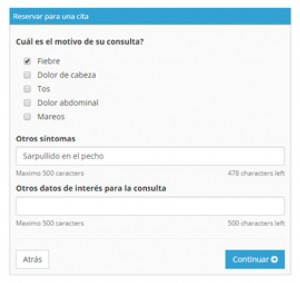
- Revise los datos ingresados. Si desea corregir alguno, pulse el botón “Atrás”. Si la información ingresada es correcta, pulse Confirmar. La solicitud de consulta será enviada al médico seleccionado.
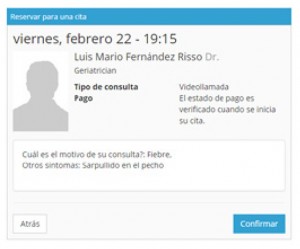
- En la siguiente pantalla, haciendo clic en el botón “Subir imágenes” podrá enviarle al médico seleccionado archivos que puedan ser de interés para la teleconsulta: resultados de laboratorio, imágenes, informes médicos, etc.
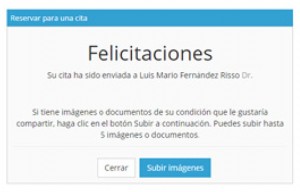
- Posteriormente recibirá una notificación en su teléfono celular cuando el médico acepte la consulta.
- Minutos antes de realizarse la teleconsulta, recibirá en su teléfono celular un recordatorio.
- Cuando el médico inicie la teleconsulta, recibirá una alerta en la parte superior derecha de la pantalla.